Liên kết nhanh
CD Sega, còn được gọi là Mega CD, là một phụ kiện sáng tạo cho Sega Megadrive/Genesis đã biến bảng điều khiển thành một máy chơi game tiên tiến hơn. Mặc dù nó không đạt được thành công rộng rãi, nhưng nó đã đưa ra một cái nhìn thoáng qua về tương lai của trò chơi dựa trên CD với các chuỗi video toàn bộ (FMV) và nâng cao chất lượng âm thanh. CD SEGA không chỉ cung cấp các cổng nâng cao của các trò chơi Megadrive/Genesis phổ biến như Batman Returns mà còn giới thiệu các tựa game như Lunar: Silver Star Story và Snatcher, sử dụng diễn xuất bằng giọng nói và các đoạn cắt cảnh FMV. Với Emudeck trên sàn Steam, giờ đây bạn có thể sống lại nỗi nhớ của thập niên 90 và thưởng thức các trò chơi SEGA CD yêu thích của bạn. Hướng dẫn toàn diện này sẽ hướng dẫn bạn qua quá trình.
Cập nhật ngày 9 tháng 1 năm 2025 bởi Michael Llewellyn: Chơi các trò chơi SEGA CD trên sàn Steam là một cách tuyệt vời để trải nghiệm bộ sưu tập của bạn. Tuy nhiên, giống như bất kỳ trình giả lập nào, bạn có thể gặp phải vấn đề. Hướng dẫn này đã được cập nhật để bao gồm các công cụ tải và công cụ điện, theo khuyến nghị của các nhà phát triển Emudeck. Nó cũng bao gồm một bản sửa lỗi để khôi phục chương trình Loader của bạn sau khi cập nhật bộ bài Steam.
Chế độ phát triển và các đề xuất trước khi cài đặt
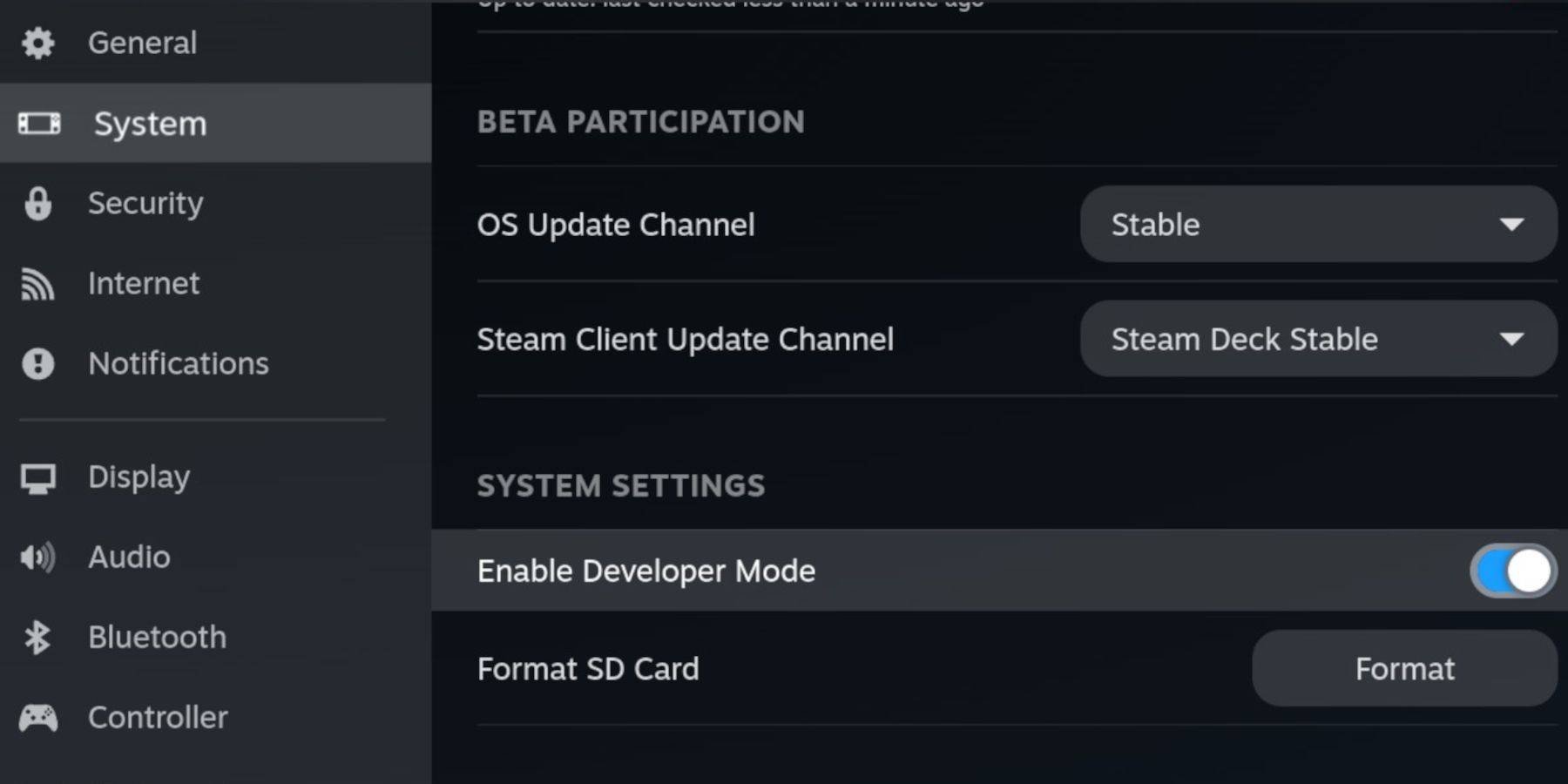 Trước khi cài đặt Emudeck trên sàn Steam của bạn, điều quan trọng là cho phép chế độ phát triển và gỡ lỗi từ xa CEF để đảm bảo khả năng tương thích với các bản cập nhật của Emudeck.
Trước khi cài đặt Emudeck trên sàn Steam của bạn, điều quan trọng là cho phép chế độ phát triển và gỡ lỗi từ xa CEF để đảm bảo khả năng tương thích với các bản cập nhật của Emudeck.
Chế độ nhà phát triển
- Sức mạnh trên sàn hơi của bạn.
- Nhấn nút Steam để truy cập menu Steam.
- Điều hướng đến menu hệ thống và bật chế độ nhà phát triển.
- Mở menu Nhà phát triển.
- Kích hoạt gỡ lỗi từ xa CEF.
- Nhấn nút Steam và chọn menu nguồn.
- Chuyển sang chế độ máy tính để bàn.
Các mặt hàng được đề xuất và bắt buộc
- Thẻ A2 Micro SD tốc độ cao để cài đặt Emudeck và các trò chơi của bạn.
- Định dạng thẻ SD trực tiếp trên sàn hơi.
- Sega CD ROM và BIOS thuộc sở hữu hợp pháp cho các trò chơi của bạn.
- Một bàn phím và chuột có thể đơn giản hóa quá trình cài đặt và chuyển tệp.
Định dạng thẻ SD của bạn
- Chèn thẻ Micro SD.
- Truy cập menu hơi nước của bạn và chọn lưu trữ.
- Chọn định dạng thẻ SD.
Tải xuống Emudeck cho Steam Deck
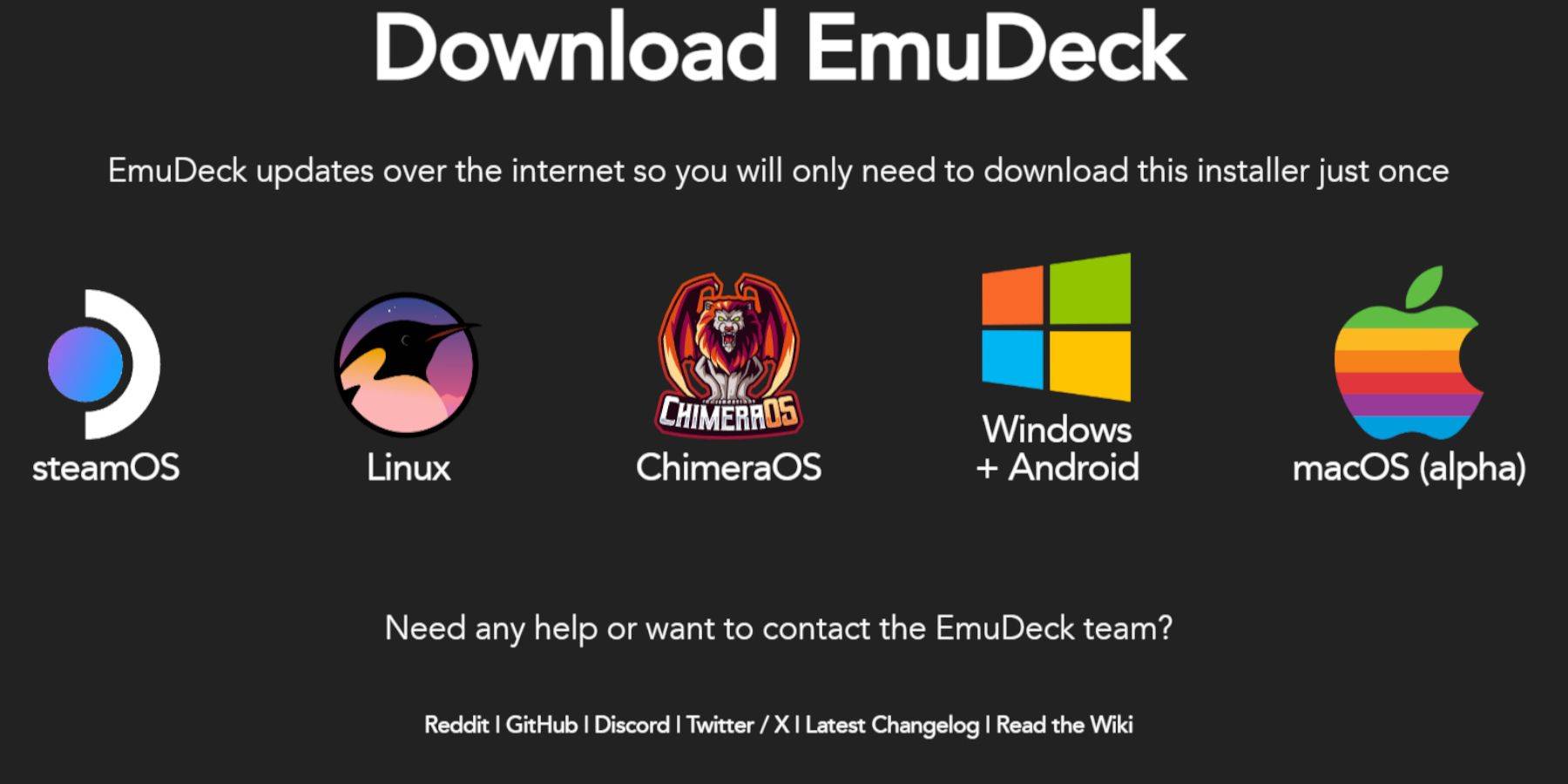 - Nhấn nút Steam.
- Nhấn nút Steam.
- Chọn Nguồn và chuyển sang chế độ máy tính để bàn.
- Tải xuống trình duyệt từ Discovery Store, mở nó và tải xuống Emudeck.
- Chọn tùy chọn Tải xuống và chọn phiên bản HĐH Steam.
- Chạy trình cài đặt và chọn cài đặt tùy chỉnh.
- Nhấp vào hình ảnh thẻ SD.
- Sau đó chọn sàn hơi nước.
- Chọn Retroarch, Melonds, Trình quản lý ROM Steam và Trạm mô phỏng. Ngoài ra, cài đặt tất cả các trình giả lập để sử dụng trong tương lai.
- Bỏ qua một vài màn hình tiếp theo và chọn hoàn thiện để bắt đầu cài đặt.
Chuyển các tệp CD Sega của bạn sang đúng thư mục
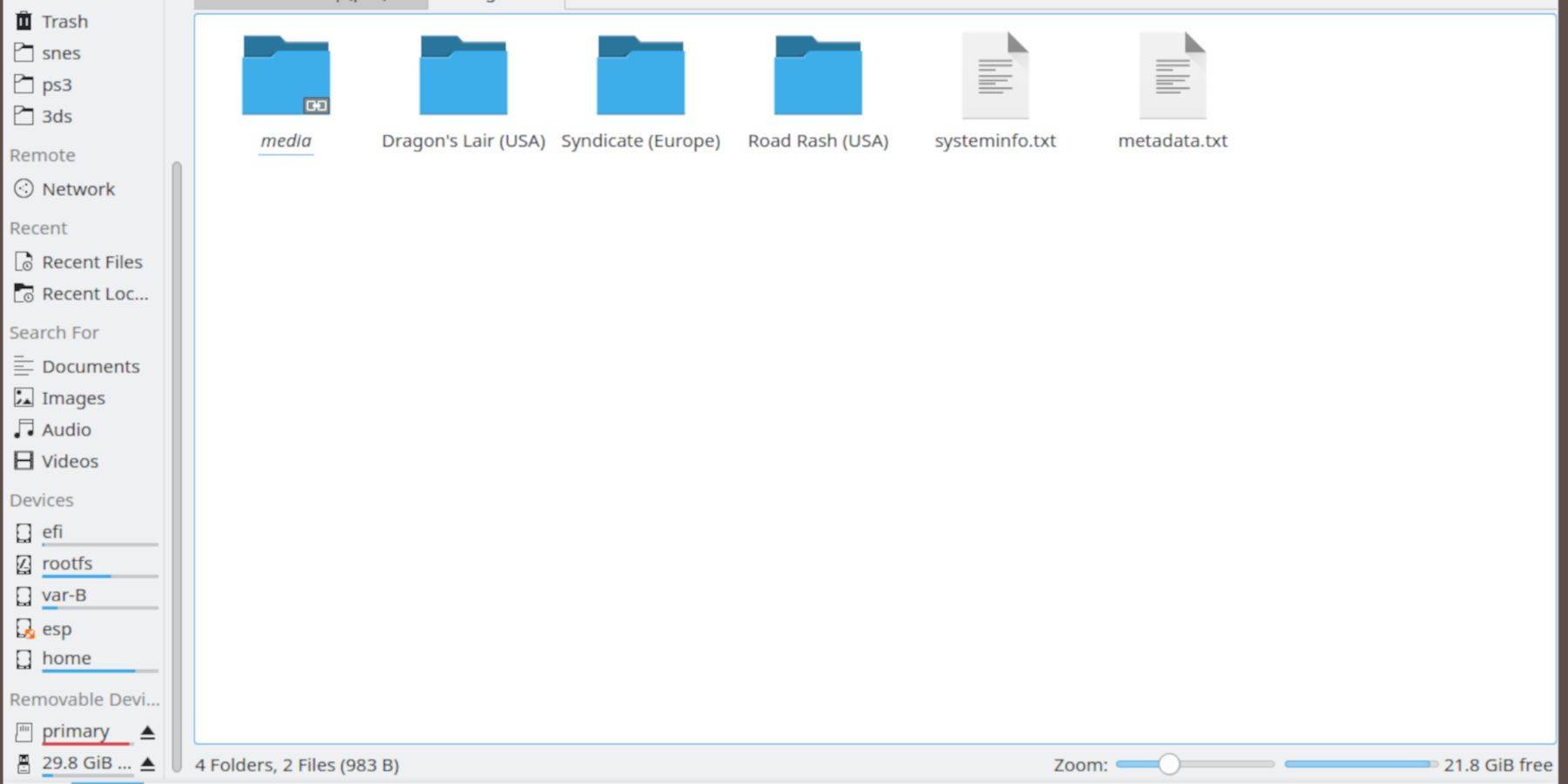 Bây giờ, đã đến lúc chuyển các tệp ROM và BIOS của bạn vào các thư mục phù hợp trên sàn Steam của bạn.
Bây giờ, đã đến lúc chuyển các tệp ROM và BIOS của bạn vào các thư mục phù hợp trên sàn Steam của bạn.
Chuyển các tập tin BIOS
- Mở trình duyệt tệp Dolphin của bạn ở chế độ máy tính để bàn.
- Chọn thẻ SD được dán nhãn là chính.
- Điều hướng đến thư mục mô phỏng.
- Chọn BIOS và chuyển các tệp BIOS của bạn ở đó.
Chuyển ROM SEGA CD của bạn
- Mở chính.
- Sau đó mở mô phỏng.
- Nhấp vào ROM.
- Mở thư mục có tên SEGACD hoặc MEGACD - cả hai đều được chấp nhận.
- Chuyển ROM của bạn vào thư mục đó.
Thêm ROM của bạn với Trình quản lý ROM Steam
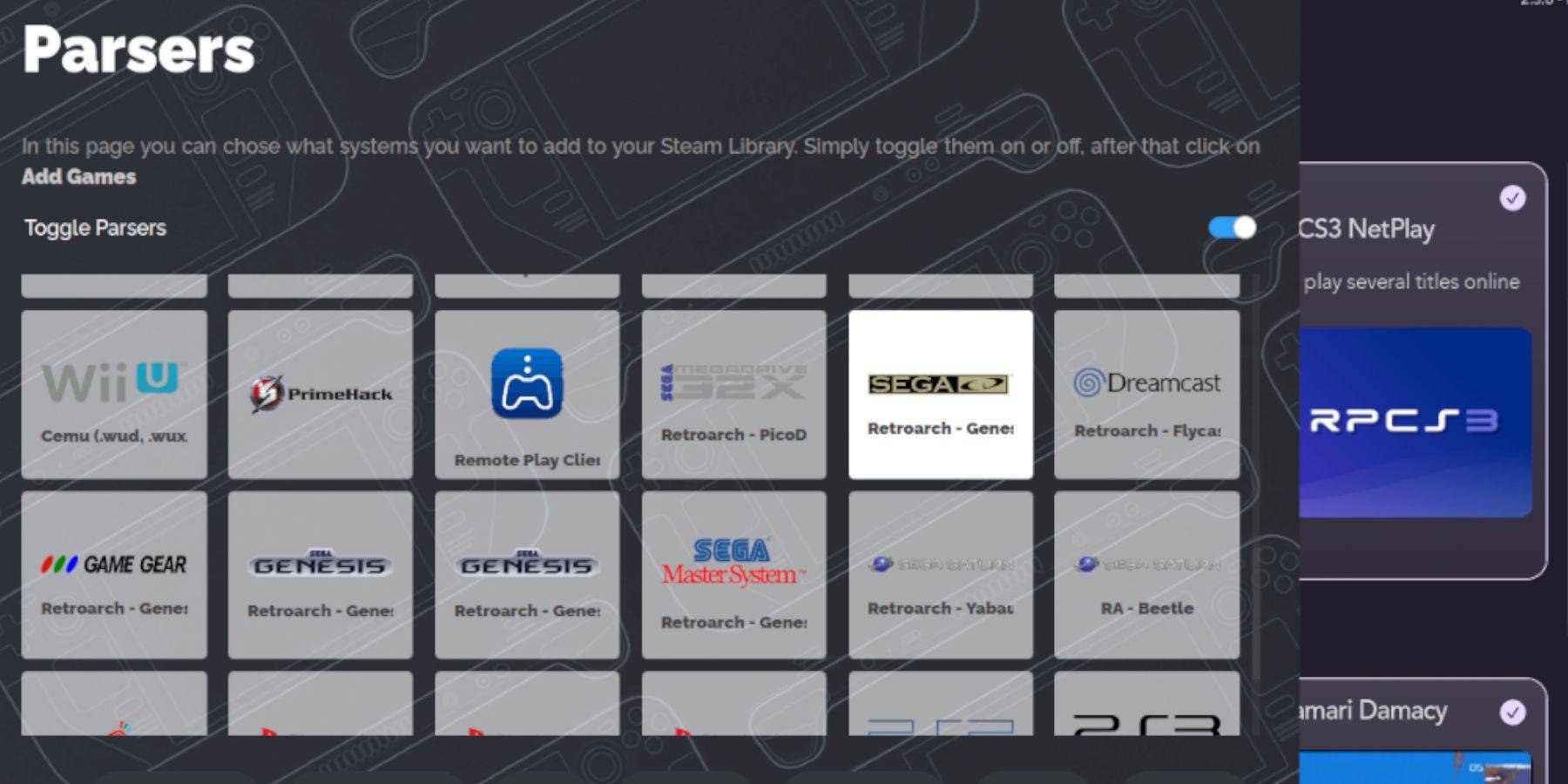 Bây giờ, hãy để ROM SEGA CD của bạn hoạt động từ chế độ chơi game của Steam Deck bằng cách thêm chúng vào thư viện, khiến chúng hoạt động giống như các trò chơi chính thức của bạn.
Bây giờ, hãy để ROM SEGA CD của bạn hoạt động từ chế độ chơi game của Steam Deck bằng cách thêm chúng vào thư viện, khiến chúng hoạt động giống như các trò chơi chính thức của bạn.
- Mở Emudeck.
- Điều hướng đến Steam ROM Trình quản lý từ bảng điều khiển bên trái và nhấp vào Có.
- Nhấp vào Tiếp theo.
- Nhấp vào hai cửa sổ Nintendo DS.
- Nhấp vào Thêm trò chơi và sau đó nhấp vào Parse.
- Người quản lý ROM Steam sẽ chuẩn bị các trò chơi của bạn và bìa của họ.
Khắc phục các bìa bị thiếu
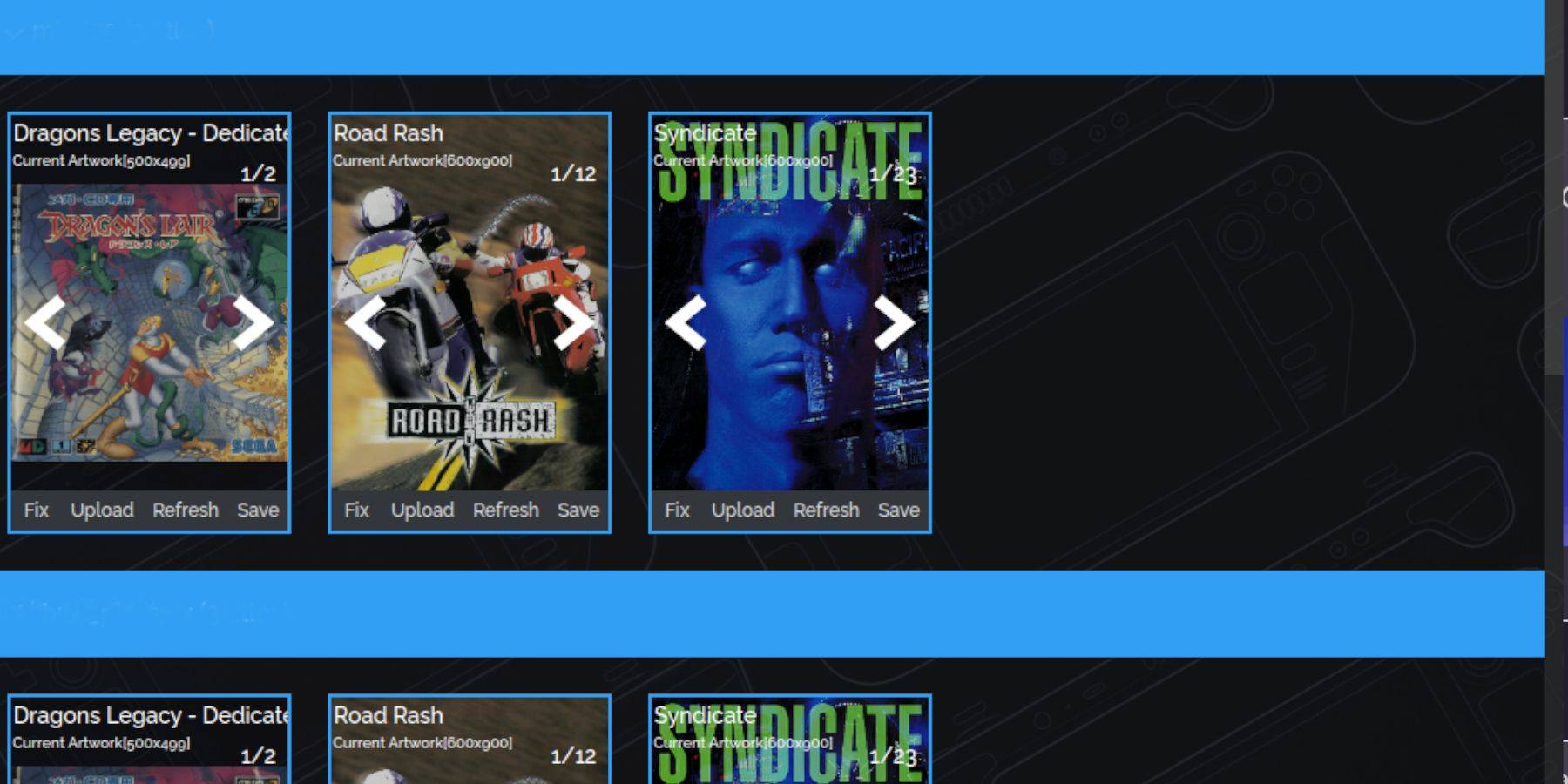 Trình quản lý ROM STEAM thường xác định và thêm tất cả các nắp của bạn vào chế độ chơi trò chơi và thư viện của Steam Deck. Tuy nhiên, một số tiêu đề tối nghĩa hoặc nhập khẩu có thể không xuất hiện. Để giải quyết bất kỳ bìa còn thiếu, hãy làm theo các bước sau:
Trình quản lý ROM STEAM thường xác định và thêm tất cả các nắp của bạn vào chế độ chơi trò chơi và thư viện của Steam Deck. Tuy nhiên, một số tiêu đề tối nghĩa hoặc nhập khẩu có thể không xuất hiện. Để giải quyết bất kỳ bìa còn thiếu, hãy làm theo các bước sau:
- Nếu bạn bị thiếu bìa, chọn sửa chữa.
- Nhập tiêu đề của trò chơi vào Tác phẩm nghệ thuật sửa chữa và thanh tìm kiếm tiêu đề.
- Chọn một trong những bìa trò chơi trên thanh bên và cuộn cho đến khi bạn tìm thấy một bìa phù hợp.
- Nhấp vào nắp để nó được tô sáng màu trắng.
- Sau đó nhấp vào Lưu và đóng ở phía trên bên phải của Trình quản lý ROM Steam.
Thêm bìa đã tải xuống của bạn
Bạn có thể cần thêm bìa của mình nếu SRM không thể tìm thấy chúng. Sử dụng tìm kiếm hình ảnh Google để xác định vị trí bìa trò chơi của bạn và làm theo các bước bên dưới.
- Nhấp vào Tải lên.
- Định vị và thêm hình ảnh của bạn.
- Sau đó chọn Lưu và đóng.
- Đóng SRM và chuyển trở lại chế độ chơi game.
Chơi trò chơi CD Sega của bạn trên sàn Steam
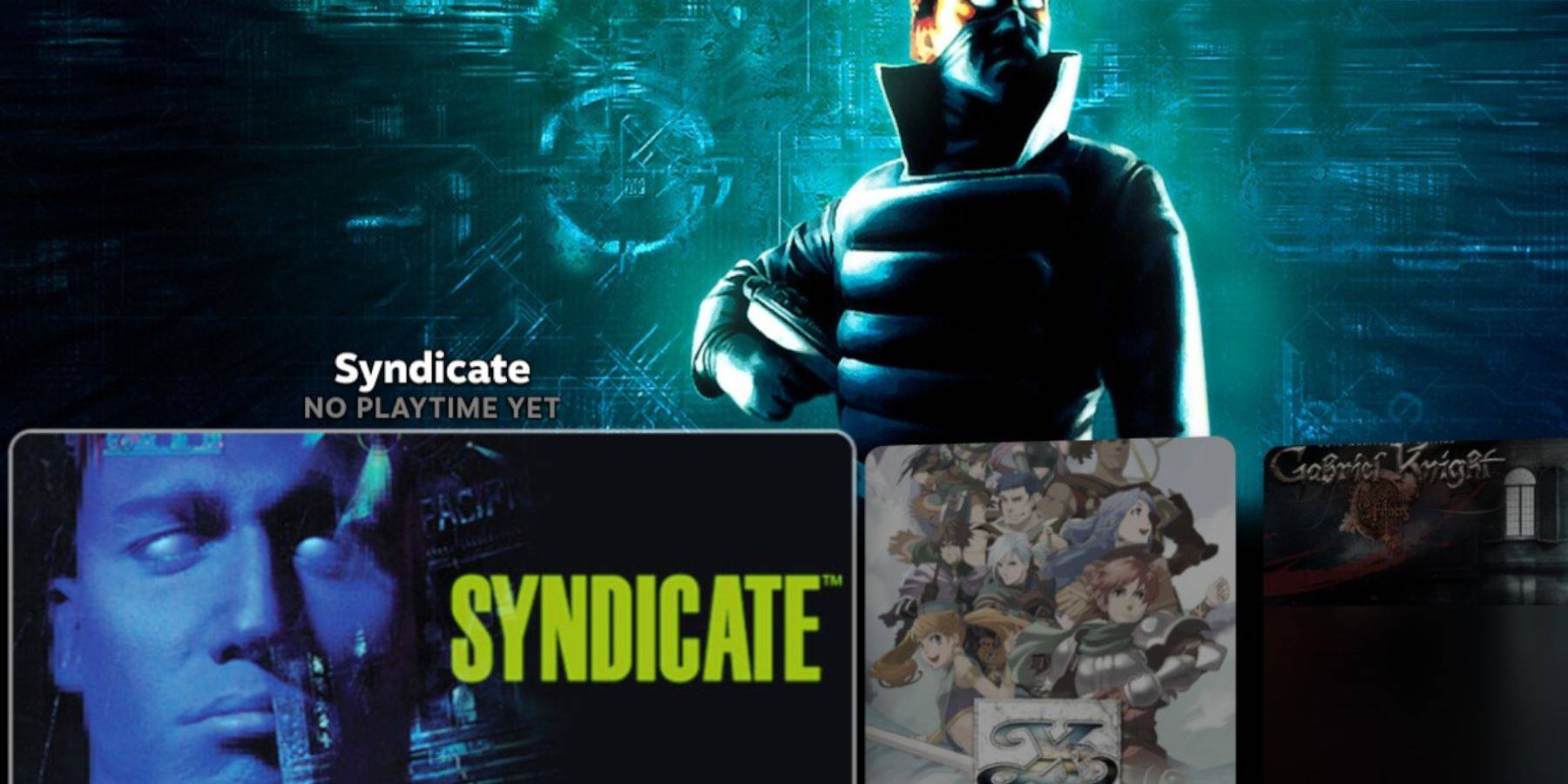 Trò chơi SEGA CD của bạn hiện đã sẵn sàng để được chơi từ chế độ chơi game của Steam Deck.
Trò chơi SEGA CD của bạn hiện đã sẵn sàng để được chơi từ chế độ chơi game của Steam Deck.
- Nhấn nút Steam.
- Chọn thư viện.
- Di chuyển đến tab Bộ sưu tập.
- Mở thư mục SEGA CD và bắt đầu chơi trò chơi của bạn từ đó.
Trạm thi đua
Nếu bạn làm theo các bước trên, bạn nên cài đặt trạm mô phỏng. Đó là một cách tuyệt vời để tổ chức các trò chơi của bạn và chơi chúng với một thiết lập thư viện khác.
- Nhấn nút Steam.
- Chọn Thư viện.
- Mở tab không phải hơi.
- Xác định vị trí trạm mô phỏng và chọn chơi.
Trạm mô phỏng đặc biệt hữu ích cho việc chơi các trò chơi yêu cầu nhiều đĩa CD, vì chúng được dán nhãn rõ ràng.
- Điều hướng đến phần CD SEGA.
- Chọn nút Menu.
- Chọn cào.
- Trong Scrape từ, chọn cho thegamesdb.
- Sau đó, trong việc cạo các hệ thống này, chọn SEGA CD.
- Nhấp vào Bắt đầu.
Chương trình Trạm mô phỏng sẽ định vị và tìm các trò chơi, siêu dữ liệu và nghệ thuật được sao chép của bạn để hiển thị trong menu của nó.
Cài đặt bộ tải chùng cho sàn Steam
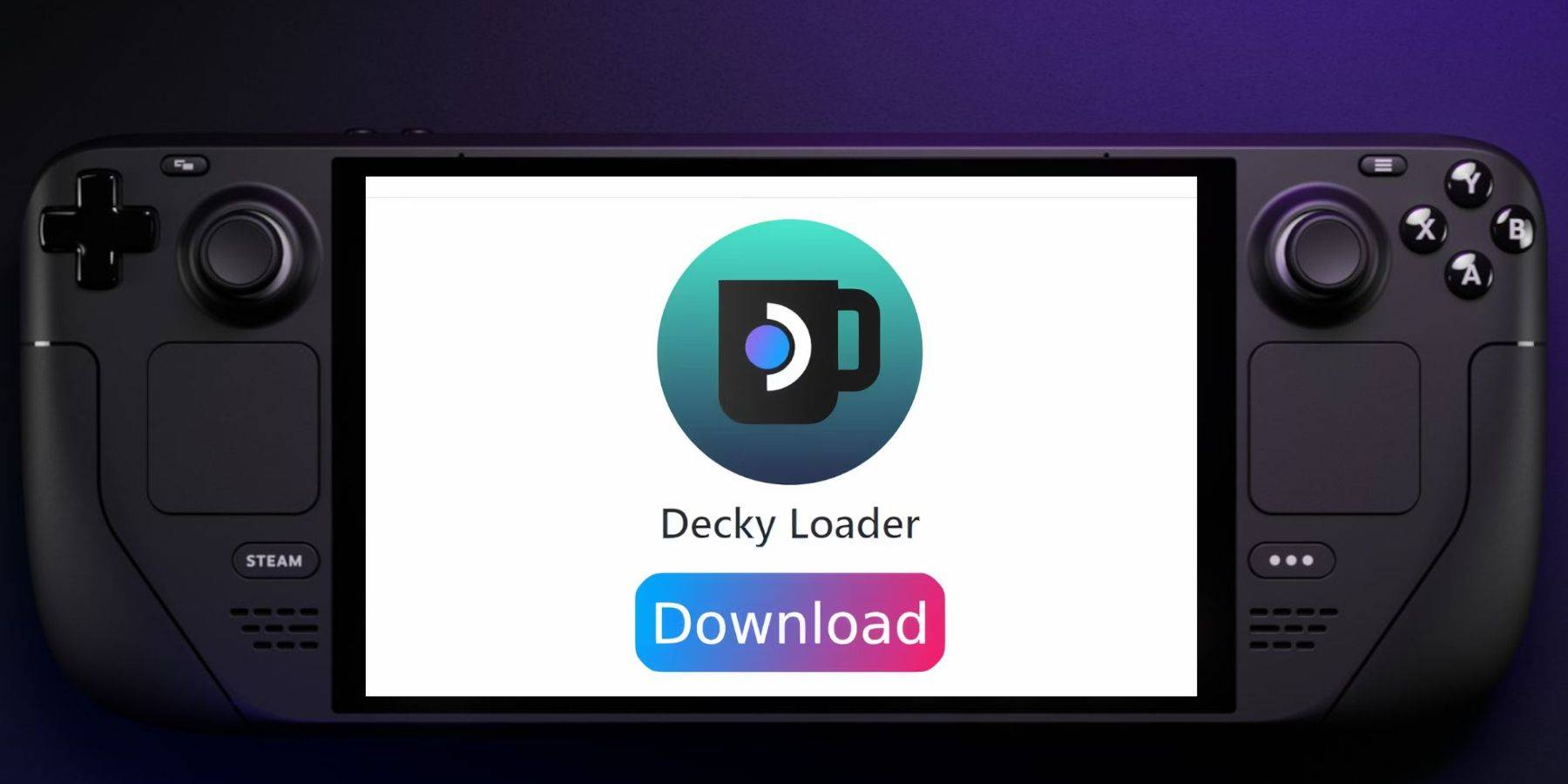 Để chạy các công cụ năng lượng, điều chỉnh SMTS và tối ưu hóa hiệu suất cho các bảng điều khiển retro như SEGA CD, các nhà phát triển Emudeck khuyên bạn nên cài đặt ứng dụng Det Loader. Thực hiện theo các bước này để làm như vậy:
Để chạy các công cụ năng lượng, điều chỉnh SMTS và tối ưu hóa hiệu suất cho các bảng điều khiển retro như SEGA CD, các nhà phát triển Emudeck khuyên bạn nên cài đặt ứng dụng Det Loader. Thực hiện theo các bước này để làm như vậy:
- Kết nối một bàn phím và chuột nếu bạn muốn đơn giản hóa điều hướng.
- Nếu bạn đang ở chế độ chơi game, hãy nhấn nút Steam, chọn nguồn và chuyển sang chế độ máy tính để bàn.
- Tải xuống trình duyệt từ Discovery Store và khởi chạy nó ở chế độ máy tính để bàn.
- Trong trình duyệt ưa thích của bạn, điều hướng đến trang Trình tải GitHub Det.
- Để bắt đầu tải xuống, hãy tìm biểu tượng tải xuống lớn và nhấp vào nó.
- Bấm đúp vào trình khởi chạy sau khi tải xuống hoàn tất, sau đó chọn cài đặt được đề xuất.
- Với bản cài đặt hoàn tất, khởi động lại sàn Steam ở chế độ chơi game.
Cài đặt các công cụ điện
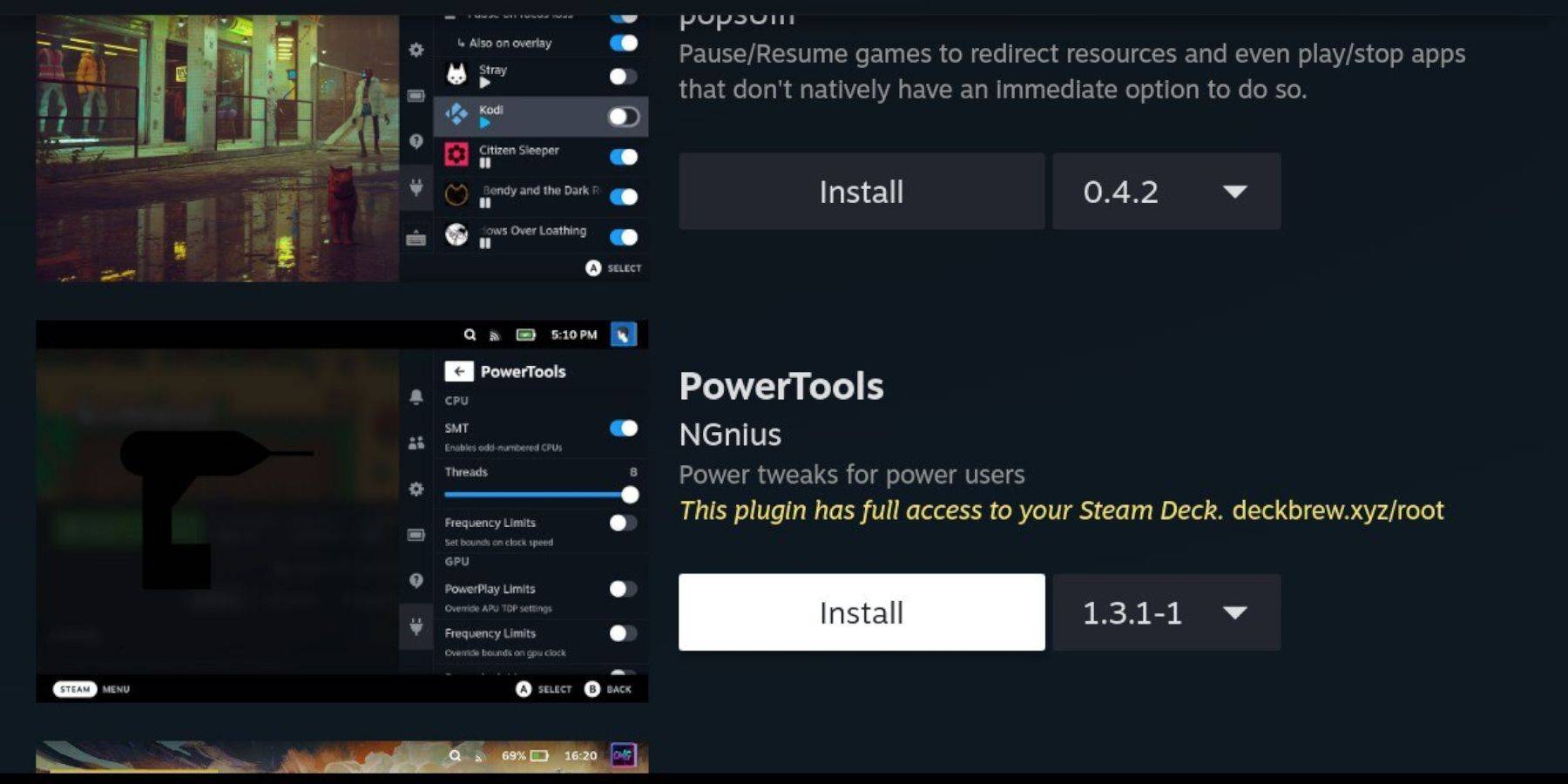 Sau khi cài đặt ứng dụng Deckyloader, hãy sử dụng chương trình Det Loader để cài đặt PowerTools. Thực hiện theo các bước được nêu dưới đây để hoàn thành cài đặt:
Sau khi cài đặt ứng dụng Deckyloader, hãy sử dụng chương trình Det Loader để cài đặt PowerTools. Thực hiện theo các bước được nêu dưới đây để hoàn thành cài đặt:
- Nhấn nút Menu Access Access (QAM) dưới Trackpad phù hợp và nhấn nó để vào chế độ chơi game.
- Mở biểu tượng plugin mới ở dưới cùng của QAM.
- Chọn biểu tượng cửa hàng ở đầu menu Trình tải chùng.
- Trong cửa hàng chùng, tìm plugin Power Tools và cài đặt nó.
Cài đặt mô phỏng tối ưu cho các công cụ điện
- Nhấn nút Steam, mở thư viện, điều hướng đến tab CD Sega của bạn trong các bộ sưu tập và khởi chạy trò chơi CD SEGA.
- Nhấn nút QAM, mở bộ tải chùng và chọn menu Power Tools.
- Tắt SMT.
- Điều chỉnh chủ đề thành 4.
- Đầu tiên, nhấn nút QAM, sau đó mở menu hiệu suất bằng cách chọn biểu tượng pin nhỏ.
- Bật chế độ xem trước.
- Sau đó chuyển đổi điều khiển đồng hồ GPU thủ công.
- Tăng tần số đồng hồ GPU lên 1200.
- Tiếp theo, chọn mỗi hồ sơ trò chơi để lưu các cài đặt này cho các trò chơi riêng lẻ.
Khắc phục bộ tải chùng sau khi cập nhật sàn Steam
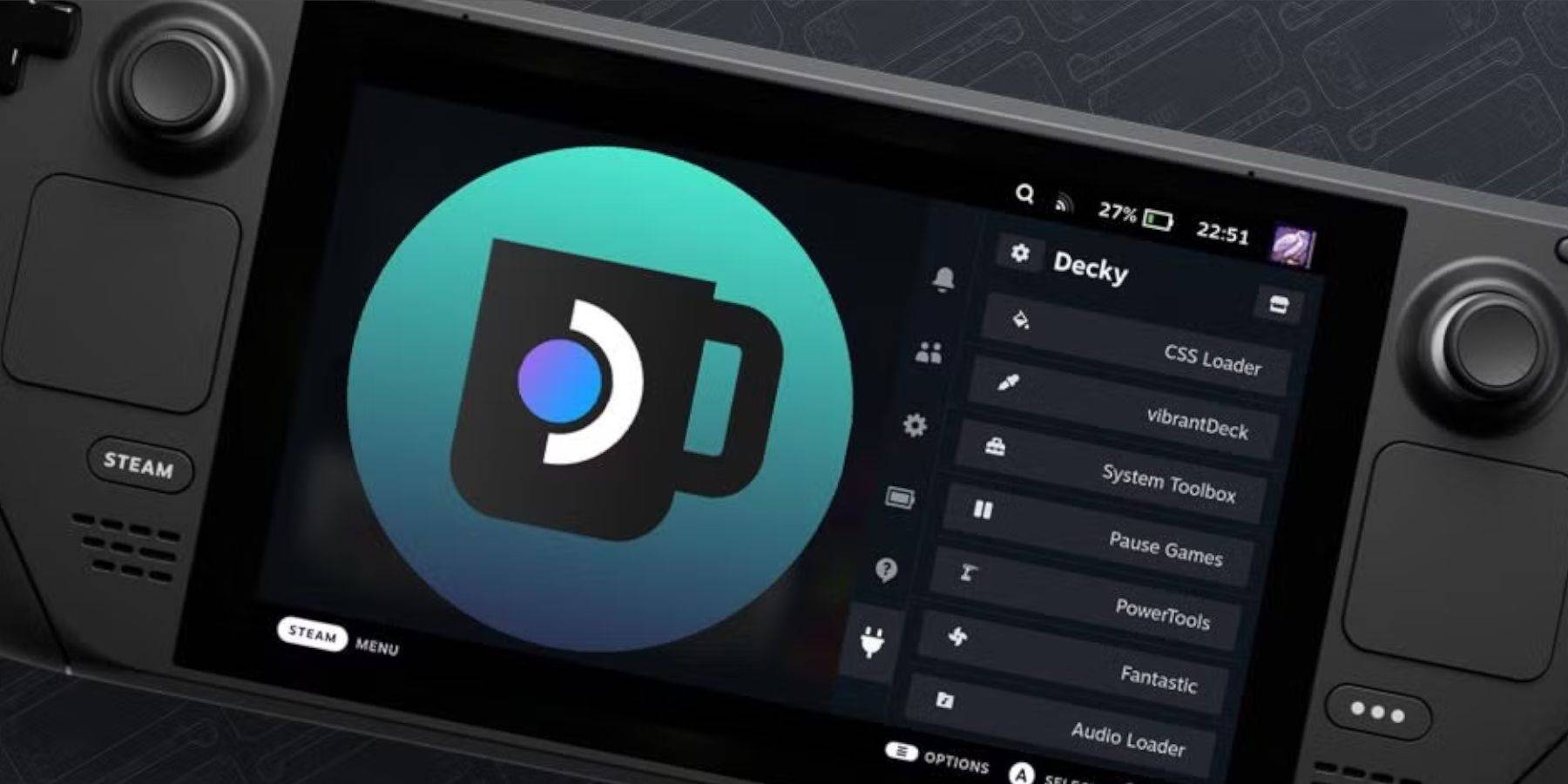 Một bản cập nhật Steam Boong lớn có thể xóa ứng dụng Trình tải chùng khỏi QAM của bạn. Để khôi phục nó, hãy làm theo các bước sau:
Một bản cập nhật Steam Boong lớn có thể xóa ứng dụng Trình tải chùng khỏi QAM của bạn. Để khôi phục nó, hãy làm theo các bước sau:
- Nhấn nút Steam để khởi chạy nguồn, sau đó chọn chế độ máy tính để bàn nếu bạn vẫn ở chế độ chơi game.
- Trong chế độ máy tính để bàn, khởi chạy trình duyệt khi steam boong khởi động lại.
- Đi đến trang GitHub của Trình tải chùng và nhấp vào biểu tượng tải xuống.
- Chọn 'Thực thi' và tránh tùy chọn 'Mở'.
- Nhập mật khẩu sudo của bạn trên lời nhắc.
- Thực hiện theo các hướng dẫn trên màn hình để tạo mật khẩu sudo mới nếu bạn chưa có. Chọn một mật khẩu đáng nhớ và ghi chú cho cài đặt trong tương lai.
- Sau khi cài đặt, tắt nguồn và khởi động lại nó ở chế độ chơi game.
- Nhấn nút QAM và trong ứng dụng Trình tải chùng của bạn, cài đặt và plugin của bạn sẽ trở về trạng thái trước đó.
Đó là tất cả mọi thứ bạn cần biết để cài đặt và chạy Emudeck để chơi các trò chơi SEGA CD yêu thích của bạn trên sàn Steam.








